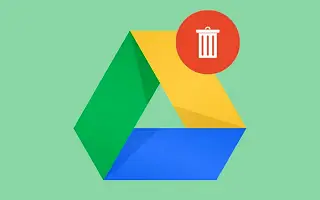Pokud jste se rozhodli obnovit úložiště Disku Google a začít od nuly, budete chtít před nahráním nového smazat vše.
15 GB není v dnešní době mnoho a vymazání všeho je schůdná možnost, pokud nechcete investovat do dalšího úložného prostoru nebo chcete vše zálohovat jinde.
Níže sdílím, jak smazat vše z Disku Google. Pokračujte v posouvání a zkontrolujte to.
Jak odstranit soubory a složky na Disku Google najednou
Vše můžete z Disku Google smazat staromódním způsobem výběrem všech souborů a složek. Takže na Androidu, iPhonu nebo PC je odpovědí, že neexistují žádné nástroje jakéhokoli druhu a jediný způsob, jak odstranit celý Disk Google, je vybrat a odstranit každý soubor a složku.
Nyní, pokud máte hodně souborů a je v nich hodně souborů, může to chvíli trvat. Výběr všech souborů ve webovém klientovi je jednoduchý (Ctrl + A na PC vybere všechny soubory), ale protože se jedná o cloudové úložiště, zvládne vše a přesune všechny soubory a složky do koše a poté je trvale odstraní. později.. Chvíli to potrvá.
Chápeme, že někteří uživatelé s tím nejsou spokojeni, ale na druhou stranu si představte, že omylem smažete všechna svá data pouhým kliknutím nebo klepnutím. Je ale směšné, že na Androidu nelze vybrat všechny soubory a složky pouhým klepnutím.
Toto je preventivní opatření, rozumný a jistý koncept, ale rád bych viděl možnost vymazat vše skryté hluboko v nastavení. Pokud vyberete všechny soubory a odstraníte je, nebudou trvale odstraněny. Disk Google ukládá smazané soubory do koše.
Níže vysvětlím, jak smazat vše z Disku Google pomocí telefonu nebo PC.
1. Změňte vlastnictví sdílených souborů
Když smažete sdílený soubor, už jej neuvidíte pouhým smazáním, ale vlastník bude mít soubor stále na svém disku. Také pokud chcete, aby si někdo jiný ponechal soubory, které sdílíte, musíte mu dát vlastnictví.
Je to skvělý způsob, jak si uchovat některá data jejich přenesením na alternativní/sekundární účet Google. Všechny účty dostanou 15 GB zdarma, takže je dobře využijte.
Chcete-li převést vlastnictví souboru/složky na jiný účet Google, musíte použít počítač a webového klienta Disku. Zde je to, co musíte udělat:
- Otevřete Disk Google na webu zde .
- Přihlaste se pomocí svého účtu Google .
- Vyberte složku/soubor , který chcete sdílet, a klikněte na ikonu sdílení v horní části .
- Zadejte adresu Gmailu (adresu účtu Google) uživatele, se kterým chcete soubor sdílet. Můžete vybrat více uživatelů zadáním jednotlivých adres Gmailu. Budou o tom informováni. Pokud pozvánku přijmete, ve složkách a souborech, které jste sdíleli, uvidíte ikonu osoby.
- Nyní, když uživatel přijme (nebo jako sekundární účet vás) , znovu vyberte všechny sdílené soubory a klikněte na Sdílet . Vidíte, že jste stále vlastníkem tohoto souboru.
- Klikněte na účet, který chcete být vlastníkem tohoto souboru/složky , a vyberte Převést vlastnictví .
Provedení změn může nějakou dobu trvat, ale tyto soubory/složky můžete bezpečně smazat a nový vlastník si je ponechá na svých vlastních discích.
2. Smažte všechny soubory na Disku Google
Po malé odbočce se vraťme ke skutečnému postupu mazání souborů z Disku Google. Před smazáním všeho je důležité odhlásit se nebo zakázat synchronizaci na všech ostatních zařízeních podporujících Disk Google.
To platí hlavně pro Disk Google pro počítače, protože uživatelé hlásí, že se po odstranění souborů vždy vrátí jako nemrtví zombie. Ve výchozím nastavení se bude synchronizovat zpět z místního úložiště vašeho počítače.
Je také možné, že údaje v úložišti nebudou nějakou dobu aktualizovány. Pokud počkáte, nakonec se obnoví.
Jak smazat všechny soubory na Disku Google v systému Android/iPhone
- Otevřete aplikaci Disk Google.
- V dolní části vyberte kartu Soubor .
- Dlouze stiskněte jeden soubor a poté přepněte všechny ostatní soubory , když je spuštěn režim výběru . Pokud máte mnoho jednotlivých souborů, může to chvíli trvat.
- Po zvýraznění všech souborů stiskněte nabídku se třemi tečkami a vyberte Odebrat . Tyto soubory zabírají úložný prostor, i když jsou v koši.
- Nyní klepněte na nabídku hamburger (3 rovnoběžné čáry) a otevřete Koš . Opět jako dříve vyberte všechny soubory a klepněte na nabídku se třemi tečkami .
- Klepněte na Trvale smazat . Po zobrazení výzvy potvrďte .
Jak smazat všechny soubory na Disku Google na PC nejrychlejším způsobem
- Otevřete Disk Google na webuPřihlaste se zde .
- Stisknutím Ctrl + A vyberte všechny soubory.
- Klepnutím na ikonu koše odstraníte všechny soubory.
- Po zobrazení výzvy potvrďte a poté otevřete Koš v levém podokně.
- Klikněte na Vysypat koš a potvrďte .
Výše jsme viděli, jak smazat vše z Disku Google. Doufáme, že vám tyto informace pomohly vyřešit problém.